
Comment restaurer rapidement les rappels sur iPhone : 3 solutions simples

J'ai accidentellement supprimé mes rappels sur mon iPhone, car j'ai oublié de les sauvegarder avant de réinitialiser le téléphone. Ces rappels me sont précieux. Comment les récupérer sur mon iPhone ?
- Demandé par un utilisateur d'iPhone
Vos rappels sur iPhone ont disparu de manière inattendue ? Ou vous avez accidentellement supprimé des rappels importants et vous vous demandez maintenant : « Comment les récupérer sur mon iPhone ? » Vous n'êtes pas seul.
Que ce soit suite à une suppression accidentelle, à des problèmes de mise à jour iOS ou à des erreurs de synchronisation, ce guide vous aidera à restaurer vos rappels supprimés sur iPhone, avec ou sans sauvegarde. Découvrons les solutions les plus efficaces pour les récupérer.
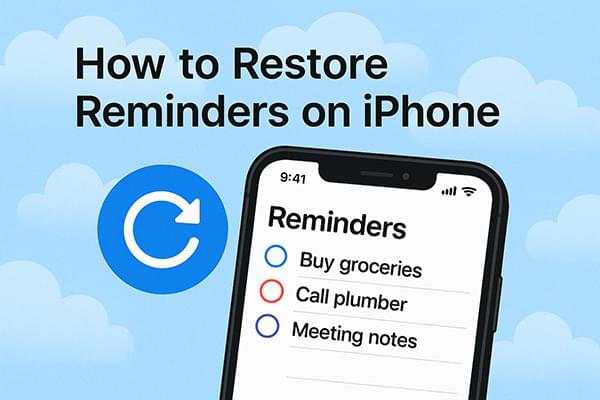
iCloud est le service cloud officiel d'Apple. Si vous avez activé la synchronisation ou la sauvegarde iCloud, vous pourrez peut-être récupérer des rappels supprimés accidentellement.
Lorsque vous activez la fonction de synchronisation « Rappels » d'iCloud, même si du contenu est supprimé localement, iCloud peut conserver l'historique des versions. Apple propose un portail de récupération en ligne qui vous permet de restaurer facilement les données récemment supprimées.
Comment récupérer mes rappels sur mon iPhone via iCloud.com ? Suivez les étapes ci-dessous :
Étape 1. Ouvrez un navigateur sur votre ordinateur et accédez à www.icloud.com . Connectez-vous avec votre identifiant Apple.
Étape 2. Cliquez sur le nom de votre compte dans le coin supérieur droit, puis sélectionnez « Paramètres du compte ».
Étape 3. Faites défiler vers le bas pour trouver la section « Avancé » et cliquez sur « Restaurer les calendriers et les rappels ».
Étape 4. Examinez les versions historiques des rappels répertoriés par le système et choisissez le moment où vous souhaitez restaurer.
Étape 5. Cliquez sur « Restaurer » et le système rétablira vos données de rappel à la date sélectionnée.

Si vous avez créé une sauvegarde iCloud avant de supprimer les rappels, vous pouvez restaurer l'intégralité de l'iPhone pour récupérer le contenu. Veuillez noter que cette méthode effacera les données actuelles de l'appareil et les remplacera par le contenu de la sauvegarde ; il est donc recommandé de procéder avec prudence.
Voici comment restaurer mes rappels sur iPhone à partir de la sauvegarde iCloud :
Étape 1. Ouvrez votre iPhone et accédez à « Paramètres » > « Général » > « Transférer ou réinitialiser l'iPhone ».
Étape 2. Appuyez sur « Effacer tout le contenu et les réglages » et attendez que l'appareil redémarre automatiquement. ( L'iPhone ne s'efface pas ?)
Étape 3. Une fois l'appareil redémarré, suivez les instructions à l'écran et sélectionnez « Restaurer à partir de la sauvegarde iCloud ».
Étape 4. Connectez-vous avec votre identifiant Apple et choisissez une sauvegarde contenant vos rappels.
Étape 5. Le système téléchargera et restaurera la sauvegarde, ce qui peut prendre de quelques minutes à plusieurs dizaines de minutes.

Si vous avez sauvegardé votre iPhone sur votre ordinateur à l'aide d'iTunes ou du Finder sur macOS Catalina et versions ultérieures, vous pouvez utiliser cette sauvegarde pour récupérer vos rappels supprimés.
Voici comment restaurer les rappels sur iPhone sans iCloud en utilisant iTunes :
Étape 1. Connectez votre iPhone à l’ordinateur sur lequel vous avez précédemment effectué la sauvegarde.
Étape 2. Lancez iTunes (pour Windows ou macOS Mojave et versions antérieures) ou le Finder (pour macOS Catalina et versions ultérieures).
Étape 3. Sélectionnez l'icône de l'appareil dans le coin supérieur gauche pour accéder à la page « Résumé ». ( L'iPhone n'apparaît pas dans iTunes ?)
Étape 4. Cliquez sur « Restaurer la sauvegarde » et choisissez une version de sauvegarde qui inclut vos rappels dans la liste contextuelle.
Étape 5. Cliquez sur « Restaurer » et le système commencera à remplacer les données actuelles de l'appareil et à les restaurer vers la sauvegarde sélectionnée.

Si vous n'avez pas effectué de sauvegarde iCloud ou iTunes, cela ne signifie pas qu'il n'y a aucun espoir de récupération. Vous pouvez utiliser des outils tiers de récupération de données pour iPhone , comme iPhone Reminders Recovery , qui analyse l'appareil lui-même pour récupérer les rappels supprimés sans effacer les données existantes.
Les points forts de iPhone Reminders Recovery :
Voici comment restaurer les rappels sur iPhone sans sauvegarde à l'aide de iPhone Reminders Recovery :
01 Téléchargez et installez iPhone Reminders Recovery sur votre ordinateur. Lancez le logiciel et connectez votre iPhone en USB. Sélectionnez ensuite « Récupérer depuis un appareil iOS » et cliquez sur « Lancer l'analyse ».

02 Après la numérisation, sélectionnez « Rappels » dans la liste des données. Prévisualisez et choisissez les rappels à récupérer, puis cliquez sur « Récupérer ».

Si vos rappels iPhone ont disparu ou ont été supprimés accidentellement, plusieurs options de récupération s'offrent à vous. Que vous utilisiez iCloud, iTunes ou aucune sauvegarde, il existe une solution. Parmi toutes les options, iPhone Reminders Recovery se distingue par sa flexibilité, surtout si vous n'avez pas de sauvegarde. Essayez-la dès maintenant et ne laissez pas ces rappels importants disparaître !
Articles connexes:
Comment restaurer des notes sur iPhone depuis iCloud ? [3 méthodes simples]
Comment restaurer des applications depuis iCloud sur iPhone pendant/après l'installation ?
[Guide étape par étape] Comment restaurer les onglets Safari sur iPhone depuis iCloud ?
[Résolu] Comment restaurer facilement les contacts iPhone à partir d'une sauvegarde iTunes ?





